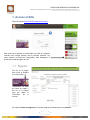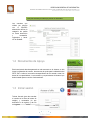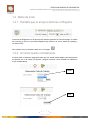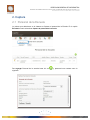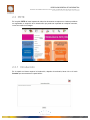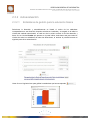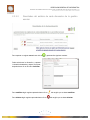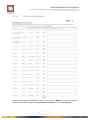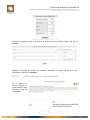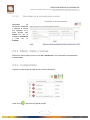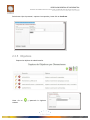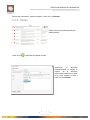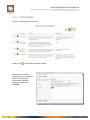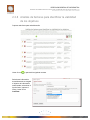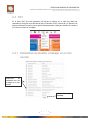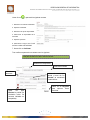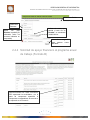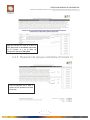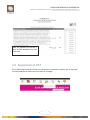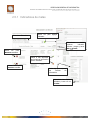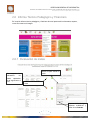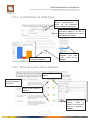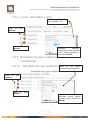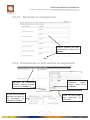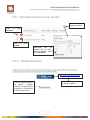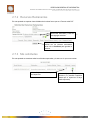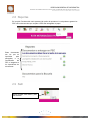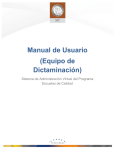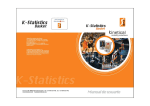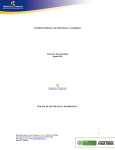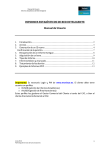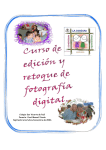Download Manual de Usuario (Escuela)
Transcript
DIRECCIÓN GENERAL DE INFORMÁTICA SISTEMA DE ADMINISTRACIÓN VIRTUAL DEL PROGRAMA ESCUELAS DE CALIDAD (v1) DESARROLLADO POR: ING. ALONDRA IRENE OCHOA SÁNCHEZ Manual de Usuario (Escuela) Sistema de Administración Virtual del Programa Escuelas de Calidad DIRECCIÓN GENERAL DE INFORMÁTICA SISTEMA DE ADMINISTRACIÓN VIRTUAL DEL PROGRAMA ESCUELAS DE CALIDAD (v1) DESARROLLADO POR: ING. ALONDRA IRENE OCHOA SÁNCHEZ 1. Acceso al Sitio Dirección del sitio http://148.235.6.244/pec/inicio.aspx. Para iniciar con el sistema, se recomienda que utilice el navegador conocido como Google Chrome, éste le permitirá visualizar, con mayor claridad, los elementos incorporados. Para descargarlo lo puede hacer desde la página de inicio. 1.1 Registro Vista para escuelas que ya cuentan con usuario y contraseña del SAVPEC. Dar clic en la imagen para iniciar el Registro en el ciclo actual. Proporcionar la clave del centro de trabajo y dar clic en la imagen para que cargue la información de la escuela. Se requiere indicar la categoría de la escuela, después de ratificarla dar clic en Guardar. DIRECCIÓN GENERAL DE INFORMÁTICA SISTEMA DE ADMINISTRACIÓN VIRTUAL DEL PROGRAMA ESCUELAS DE CALIDAD (v1) DESARROLLADO POR: ING. ALONDRA IRENE OCHOA SÁNCHEZ Vista para escuelas que utilizan por primera vez el SAVPEC. Las escuelas que utilizan por primera vez el SAVPEC además de ratificar la categoría les pedirá un correo electrónico y contraseña, registrarlos y hacer clic en Guardar. 1.2 Documentos de Apoyo Esta barra lateral derecha aparecerá en todo momento en el sistema, en ella tienes los Manuales de usuario, documentos de ayuda para la elaboración del PETE, PAT e Informe, los montos correspondientes al ciclo escolar actual, los datos de los capacitadores, la convocatoria y requerimientos del sistema que debes instalar para su correcto funcionamiento. 1.3 Iniciar sesión Teclear Usuario (para las escuelas el usuario es la clave del centro de trabajo) y contraseña (la que definieron en el registro) y dar clic en Ingresar. DIRECCIÓN GENERAL DE INFORMÁTICA SISTEMA DE ADMINISTRACIÓN VIRTUAL DEL PROGRAMA ESCUELAS DE CALIDAD (v1) DESARROLLADO POR: ING. ALONDRA IRENE OCHOA SÁNCHEZ 1.4 Datos de inicio 1.4.1 Pantalla que te arroja al terminar el Registro Al terminar de Registrarnos en la parte superior derecha aparecerá el Centro de trabajo, el nombre de la escuela, el ciclo en el que están trabajando (por default en el que se acaban de registrar) y los años en PEC. Para cambiar correo y contraseña hacer clic en la imagen. 1.4.2 Al iniciar sesión normalmente Al iniciar sesión el sistema le preguntará sobre qué ciclo escolar desea trabajar; para seleccionarlo se debe dar clic en el combo que aparece y después confirmar; como resultado, se habilitará el menú correspondiente. Combo Click DIRECCIÓN GENERAL DE INFORMÁTICA SISTEMA DE ADMINISTRACIÓN VIRTUAL DEL PROGRAMA ESCUELAS DE CALIDAD (v1) DESARROLLADO POR: ING. ALONDRA IRENE OCHOA SÁNCHEZ 2. Captura 2.1 Personal de la Escuela Lo primero que debe hacer en el sistema es Capturar el personal de la Escuela. En la opción Escuela del menú seleccionar Captura de personal de la escuela. Para agregar Personal de la escuela hacer clic en siguiente: y aparecerá una ventana como la DIRECCIÓN GENERAL DE INFORMÁTICA SISTEMA DE ADMINISTRACIÓN VIRTUAL DEL PROGRAMA ESCUELAS DE CALIDAD (v1) DESARROLLADO POR: ING. ALONDRA IRENE OCHOA SÁNCHEZ Para modificar al personal capturado hacer clic en: 2.2 Seguimiento de documentos En este apartado se puede visualizar el estado de nuestros documentos, si ya tienen captura aparecerán con un circulo en verde, de no ser así aparecerá un circulo en rojo. Seleccionar para mostrar los documentos que necesite consultar. Hacer clic para visualizar el documento. DIRECCIÓN GENERAL DE INFORMÁTICA SISTEMA DE ADMINISTRACIÓN VIRTUAL DEL PROGRAMA ESCUELAS DE CALIDAD (v1) DESARROLLADO POR: ING. ALONDRA IRENE OCHOA SÁNCHEZ 2.3 PETE En la opción PETE del menú aparecerán todos los documentos a capturar en el orden que deben ser registrados, a excepción de la introducción que puede ser capturada en cualquier momento, como se muestra en la imagen: 2.3.1 Introducción En el espacio en blanco capturar la introducción, después de terminarla, hacer clic en el botón Guardar que se encuentra en la parte inferior. DIRECCIÓN GENERAL DE INFORMÁTICA SISTEMA DE ADMINISTRACIÓN VIRTUAL DEL PROGRAMA ESCUELAS DE CALIDAD (v1) DESARROLLADO POR: ING. ALONDRA IRENE OCHOA SÁNCHEZ 2.3.2 Autoevaluación 2.3.2.1 Estándares de gestión para la educación básica Seleccionar la dimensión y automáticamente se llenará el combo de los estándares correspondientes a esa dimensión, después seleccionar el estándar y se cargará en la tabla los criterios del estándar seleccionado, en cada uno de los criterio evaluar el nivel de desarrollo y hacer clic en el botón Guardar que aparece en la parte inferior, debe hacer esto para todos los criterios de todas los estándares de todas las dimensiones, al terminar le permitirá avanzar al siguiente punto de la autoevaluación. Hacer clic en el siguiente icono para graficar los estándares que hemos capturado: DIRECCIÓN GENERAL DE INFORMÁTICA SISTEMA DE ADMINISTRACIÓN VIRTUAL DEL PROGRAMA ESCUELAS DE CALIDAD (v1) DESARROLLADO POR: ING. ALONDRA IRENE OCHOA SÁNCHEZ 2.3.2.2 Resultados del análisis de cada dimensión de la gestión escolar Para capturar un registro nuevo hacer clic en y aparecerá la siguiente ventana: Debe seleccionar la dimensión y capturar la situación detectada y aspecto a mejorar, después hacer clic en el botón Confirmar. Para modificar algún registro capturado hacer clic en Para eliminar algún registro capturado hacer clic en del renglón que se desea modificar. del renglón que se desea eliminar. DIRECCIÓN GENERAL DE INFORMÁTICA SISTEMA DE ADMINISTRACIÓN VIRTUAL DEL PROGRAMA ESCUELAS DE CALIDAD (v1) DESARROLLADO POR: ING. ALONDRA IRENE OCHOA SÁNCHEZ 2.3.2.3 Información Estadística Capturar el valor para los indicadores y marcar en la casilla de Mejorar los que así se deseen, igualmente será necesario registrar sus perspectivas de mejora y hacer clic en Guardar. DIRECCIÓN GENERAL DE INFORMÁTICA SISTEMA DE ADMINISTRACIÓN VIRTUAL DEL PROGRAMA ESCUELAS DE CALIDAD (v1) DESARROLLADO POR: ING. ALONDRA IRENE OCHOA SÁNCHEZ Capturar la inscripción iniciar en la escuela, la existencia actual, las altas y bajas y dar clic en Guardar. Capturar la cantidad de alumnos por indicador, seleccionar la fuente que les sirvió para identificarlos y hacer clic en Guardar. 2.3.2.4 ¿Cómo mejoramos el logro educativo? En el espacio en blanco capturar el cómo mejorar el logro educativo y hacer clic en Guardar. DIRECCIÓN GENERAL DE INFORMÁTICA SISTEMA DE ADMINISTRACIÓN VIRTUAL DEL PROGRAMA ESCUELAS DE CALIDAD (v1) DESARROLLADO POR: ING. ALONDRA IRENE OCHOA SÁNCHEZ 2.3.2.5 Resultados de la autoevaluación escolar Aparecerán las situaciones detectadas y aspectos a mejorar que capturaron en el punto 2.2.2.2, aquí marcar las que se consideren prioritarias y hacer clic en Finalizar. 2.3.3 Misión, Visión y Valores Realizar los mismos pasos que en el punto 2.2.1 Introducción, con la información correspondiente a cada apartado. 2.3.4 Compromisos Capturar los compromisos de cada uno de los actores educativos. Hacer clic en y aparecerá la siguiente ventana: DIRECCIÓN GENERAL DE INFORMÁTICA SISTEMA DE ADMINISTRACIÓN VIRTUAL DEL PROGRAMA ESCUELAS DE CALIDAD (v1) DESARROLLADO POR: ING. ALONDRA IRENE OCHOA SÁNCHEZ Seleccionar el tipo de personal, capturar el compromiso y hacer click en Confirmar. 2.3.5 Objetivos Capturar los objetivos de cada dimensión. Hacer clic en ventana: y aparecerá la siguiente DIRECCIÓN GENERAL DE INFORMÁTICA SISTEMA DE ADMINISTRACIÓN VIRTUAL DEL PROGRAMA ESCUELAS DE CALIDAD (v1) DESARROLLADO POR: ING. ALONDRA IRENE OCHOA SÁNCHEZ Seleccionar la dimensión, capturar el objetivo y hacer clic en Confirmar. 2.3.6 Metas Capturar las metas de cada periodo para cada dimensión. Hacer clic en y aparecerá la siguiente ventana: Seleccionar la dimensión automáticamente se cargará el objetivo de la dimensión seleccionada, seleccionar el plazo de la meta, capturar la meta y hacer clic en Confirmar. DIRECCIÓN GENERAL DE INFORMÁTICA SISTEMA DE ADMINISTRACIÓN VIRTUAL DEL PROGRAMA ESCUELAS DE CALIDAD (v1) DESARROLLADO POR: ING. ALONDRA IRENE OCHOA SÁNCHEZ 2.3.7 Estrategias Capturar las estrategias por dimensión. Hacer clic en y aparecerá la siguiente ventana: Seleccionar la dimensión automáticamente se cargará el objetivo de la dimensión seleccionada, capturar la estrategia y hacer clic en Confirmar. DIRECCIÓN GENERAL DE INFORMÁTICA SISTEMA DE ADMINISTRACIÓN VIRTUAL DEL PROGRAMA ESCUELAS DE CALIDAD (v1) DESARROLLADO POR: ING. ALONDRA IRENE OCHOA SÁNCHEZ 2.3.8 Análisis de factores para identificar la viabilidad de los objetivos Capturar cada factor para cada dimensión. Hacer clic en y aparecerá la siguiente ventana: Seleccionar la dimensión automáticamente se cargará el objetivo de la dimensión seleccionada, seleccionar el tipo de factor, capturar el factor y hacer clic en Confirmar. DIRECCIÓN GENERAL DE INFORMÁTICA SISTEMA DE ADMINISTRACIÓN VIRTUAL DEL PROGRAMA ESCUELAS DE CALIDAD (v1) DESARROLLADO POR: ING. ALONDRA IRENE OCHOA SÁNCHEZ 2.4 PAT En la opción PAT del menú aparecerán los formatos a capturar, en el orden que deben ser capturados a excepción de la Solicitud de Apoyo Financiero al PAT (Formato B) y el Resumen de apoyos solicitados (Formato C) que te genera automáticamente el sistema al terminar el Formato A y B, como se muestra en la imagen: 2.4.1 Estándares de Gestión a trabajar en el ciclo escolar Seleccionar los estándares que van a trabajar en el ciclo escolar. Hacer clic Guardar. para DIRECCIÓN GENERAL DE INFORMÁTICA SISTEMA DE ADMINISTRACIÓN VIRTUAL DEL PROGRAMA ESCUELAS DE CALIDAD (v1) DESARROLLADO POR: ING. ALONDRA IRENE OCHOA SÁNCHEZ 2.4.2 Programas y Proyectos en los que participan Seleccionar los programas y proyectos en los que participan. Hacer click Guardar. para 2.4.3 Programa Anual de Trabajo (Formato A) Capturar la aportación de la escuela y hacer clic en Guardar. Seleccionar dimensión. Hacer clic para capturar actividad nueva. Hacer clic para Modificar actividad. Hacer clic para Eliminar actividad. En este total solo se consideran los importes de las actividades realizadas con apoyos PEC. DIRECCIÓN GENERAL DE INFORMÁTICA SISTEMA DE ADMINISTRACIÓN VIRTUAL DEL PROGRAMA ESCUELAS DE CALIDAD (v1) DESARROLLADO POR: ING. ALONDRA IRENE OCHOA SÁNCHEZ Hacer clic en y aparecerá la siguiente ventana: 1. Seleccionar la meta de la actividad. 2. Capturar la actividad. 3. Seleccionar el tipo de responsable. 4. Seleccionar el responsable de la actividad. 5. Capturar el periodo. 6. Seleccionar el apoyo con el cual se lleva a cabo esta actividad. 7. Hacer click en Confirmar. Tras confirmar aparecerá una ventana como la siguiente: Vista para escuelas con 5 años o menos en el PEC. Seleccionar Componente Seleccionar Partida Seleccionar Recursos Hacer clic para Eliminar la partida (Se eliminarán todos los recursos indicados en esa partida) Indicar el costo por partida y hacer clic en Guardar, se actualizará la tabla inferior. Hacer clic en Regresar para capturar nueva actividad. DIRECCIÓN GENERAL DE INFORMÁTICA SISTEMA DE ADMINISTRACIÓN VIRTUAL DEL PROGRAMA ESCUELAS DE CALIDAD (v1) DESARROLLADO POR: ING. ALONDRA IRENE OCHOA SÁNCHEZ Vista para escuelas con más de 5 años en el PEC. Seleccionar Partida Seleccionar Recursos Hacer clic para Eliminar la partida (Se eliminarán todos los recursos indicados en esa partida) Indicar el costo por partida y hacer clic en Guardar, se actualizará la tabla inferior. Hacer clic en Regresar para capturar nueva actividad. 2.4.4 Solicitud de apoyo financiero al programa anual de trabajo (Formato B) Para las escuelas con 5 años o menos en PEC aparecerán las actividades y en la parte de componente aparecerá el componente correspondiente de acuerdo a lo capturado en el Formato A. DIRECCIÓN GENERAL DE INFORMÁTICA SISTEMA DE ADMINISTRACIÓN VIRTUAL DEL PROGRAMA ESCUELAS DE CALIDAD (v1) DESARROLLADO POR: ING. ALONDRA IRENE OCHOA SÁNCHEZ Para las escuelas con más de 5 años en PEC aparecerán las actividades capturadas en el Formato A y en la parte de componente aparecerá “No aplica”. 2.4.5 Resumen de apoyos solicitados (Formato C) Para las escuelas con 5 años o menos en PEC aparecerá una vista como esta. DIRECCIÓN GENERAL DE INFORMÁTICA SISTEMA DE ADMINISTRACIÓN VIRTUAL DEL PROGRAMA ESCUELAS DE CALIDAD (v1) DESARROLLADO POR: ING. ALONDRA IRENE OCHOA SÁNCHEZ Para las escuelas con más de 5 años en PEC aparecerá una vista como esta. 2.5 Seguimiento al PAT En la opción Seguimiento al PAT del menú aparecerán los formatos a capturar que en este caso son los Indicadores de metas, como se muestra en la imagen: DIRECCIÓN GENERAL DE INFORMÁTICA SISTEMA DE ADMINISTRACIÓN VIRTUAL DEL PROGRAMA ESCUELAS DE CALIDAD (v1) DESARROLLADO POR: ING. ALONDRA IRENE OCHOA SÁNCHEZ 2.5.1 Indicadores de metas Seleccionar Dimensión. Hacer clic Indicador. para agregar Seleccionar Meta, capturar indicador, formula y rasgos y hacer clic en Guardar. Hacer clic para Modificar indicador. Indica si has capturado las fuentes de información para el indicador. Hacer clic para Eliminar indicador. Hacer clic para capturar las Fuentes de información. Seleccionar las fuentes utilizadas y hacer clic en Guardar. DIRECCIÓN GENERAL DE INFORMÁTICA SISTEMA DE ADMINISTRACIÓN VIRTUAL DEL PROGRAMA ESCUELAS DE CALIDAD (v1) DESARROLLADO POR: ING. ALONDRA IRENE OCHOA SÁNCHEZ 2.6 Informe Técnico Pedagógico y Financiero En la opción Informe técnico pedagógico y financiero del menú aparecerán los formatos a capturar, como se muestra en la imagen: 2.6.1 Evaluación de metas Se cargaran los indicadores de metas capturados en el seguimiento al PAT. Hacer clic para evaluar la meta. Indica si has evaluado la meta. Capturar el Nivel de logro, aspectos cualitativos y hacer clic en Guardar. DIRECCIÓN GENERAL DE INFORMÁTICA SISTEMA DE ADMINISTRACIÓN VIRTUAL DEL PROGRAMA ESCUELAS DE CALIDAD (v1) DESARROLLADO POR: ING. ALONDRA IRENE OCHOA SÁNCHEZ 2.6.2 Cumplimiento de Estándares Seleccionar Dimensión, se cargará automáticamente el combo de los estándares correspondientes a la dimensión. Seleccionar el estándar que se propusieron trabajar en el ciclo, se cargará automáticamente los criterios del estándar seleccionado. Hacer clic para Graficar los estándares trabajados. Seleccionar el nivel de desarrollo para cada criterio y hacer clic en Guardar. 2.6.3 Nivel de avance de los objetivos Hacer clic para valorar el objetivo. Se cargaran los objetivos capturados en el PETE. Indica si has valorado el objetivo. Capturar los años con el Objetivo, valorar el objetivo, si lleva más de 5 años con el justificarlo y Guardar. DIRECCIÓN GENERAL DE INFORMÁTICA SISTEMA DE ADMINISTRACIÓN VIRTUAL DEL PROGRAMA ESCUELAS DE CALIDAD (v1) DESARROLLADO POR: ING. ALONDRA IRENE OCHOA SÁNCHEZ 2.6.4 Logros, dificultades y retos Hacer clic para capturar logro, dificultad o reto. Hacer clic Modificar. para Hacer clic Eliminar. para Seleccionar dimensión, seleccionar tipo (logro, dificultad o reto), capturar descripción y hacer clic en Guardar. 2.6.5 Resultados de logro académico o desarrollo de competencias 2.6.5.1 Resultado de logro académico Hacer clic Modificar. Hacer clic para capturar resultado de logro académico. para Hacer clic Eliminar. para Seleccionar indicador de logro, seleccionar periodo, capturar promedio, retos y hacer clic en Guardar. DIRECCIÓN GENERAL DE INFORMÁTICA SISTEMA DE ADMINISTRACIÓN VIRTUAL DEL PROGRAMA ESCUELAS DE CALIDAD (v1) DESARROLLADO POR: ING. ALONDRA IRENE OCHOA SÁNCHEZ 2.6.5.2 Desarrollo de competencias Capturar evaluación para cada campo formativo y hacer clic en Guardar. 2.6.6 Herramientas y/o instrumentos de seguimiento Seleccionar las herramientas utilizadas y describa su utilidad y hacer clic en Guardar. Al hacer clic en Guardar aparecerá una tabla con las herramientas y/o instrumentos utilizados. Seleccionar fuente de información, capturar utilidad y hacer clic en Confirmar. Hacer clic para agregar otra herramienta y/o instrumento. DIRECCIÓN GENERAL DE INFORMÁTICA SISTEMA DE ADMINISTRACIÓN VIRTUAL DEL PROGRAMA ESCUELAS DE CALIDAD (v1) DESARROLLADO POR: ING. ALONDRA IRENE OCHOA SÁNCHEZ 2.6.7 Movilidad durante el ciclo escolar Hacer clic para agregar movilidad. Hacer clic Modificar. para Hacer clic Eliminar. para Seleccionar tipo de personal, tipo de plaza, cantidad, cambios y hacer clic en Confirmar. 2.6.8 Informe financiero http://sipec.sep.gob.mx/joomla/ Una vez impreso el reporte de ingresos y egresos confirmar la impresión para confirmar en el sistema la finalización del informe. Imprimir reporte Ingresos y Egresos. de DIRECCIÓN GENERAL DE INFORMÁTICA SISTEMA DE ADMINISTRACIÓN VIRTUAL DEL PROGRAMA ESCUELAS DE CALIDAD (v1) DESARROLLADO POR: ING. ALONDRA IRENE OCHOA SÁNCHEZ 2.7 Solicitudes En la opción Solicitudes del menú aparecerán los tipos de solicitudes que se pueden realizar y una consulta del status de las solicitudes, como se muestra en la imagen: 2.7.1 Cambio de Actividad en el PAT Se cargaran las actividades del PAT para en ellas seleccionar las que deseamos cambiar y especificar los nuevos datos. Al final de las actividades del PAT viene un apartado para especificar la problemática pro la cual se desea cambiar la actividad, hacer clic en Confirmar para guardar la Solicitud. DIRECCIÓN GENERAL DE INFORMÁTICA SISTEMA DE ADMINISTRACIÓN VIRTUAL DEL PROGRAMA ESCUELAS DE CALIDAD (v1) DESARROLLADO POR: ING. ALONDRA IRENE OCHOA SÁNCHEZ 2.7.2 Recursos Remanentes En este apartado se capturan las actividades de la misma forma que en el Formato a del PAT. Seleccionar Dimensión y hacer clic para agregar actividad. Una vez capturadas las actividades a realizar con los recursos remanentes hacer clic en Confirmar para guardar la solicitud. 2.7.3 Mis solicitudes En este apartado se muestran todas las solicitudes capturadas y el status en el que se encuentran. Hacer clic para revisar la respuesta del supervisor. Hacer clic para imprimir la solicitud (Te permitirá imprimirla hasta que el supervisor le haya dado respuesta). DIRECCIÓN GENERAL DE INFORMÁTICA SISTEMA DE ADMINISTRACIÓN VIRTUAL DEL PROGRAMA ESCUELAS DE CALIDAD (v1) DESARROLLADO POR: ING. ALONDRA IRENE OCHOA SÁNCHEZ 2.8 Reportes En la opción Productos del menú aparecerá la opción de reportes en la cual podemos generar los PDF’s de los documentos que nos pide el PEC sean entregados en papel. Estos documentos son los que se imprimirán para entregarlos a la Coordinación del PEC, e integrarlos a los expedientes de las escuelas. 2.9 Salir Hacer clic para cerrar sesión y salir del SAVPEC.